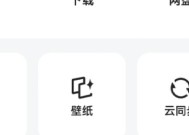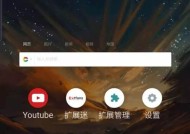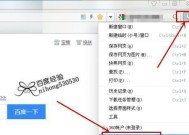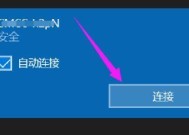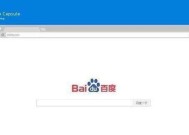电脑浏览器清除缓存的方法(轻松解决浏览器缓存问题的关键步骤)
- 数码攻略
- 2024-08-30
- 37
- 更新:2024-08-19 12:24:46
在使用电脑浏览器进行网页浏览的过程中,我们经常会遇到页面无法正常加载或显示旧内容的情况。这时候,清除浏览器缓存就成为了解决问题的关键步骤。本文将为您介绍清除电脑浏览器缓存的方法和步骤,以帮助您轻松解决浏览器缓存问题。

一、什么是浏览器缓存?
浏览器缓存是指浏览器在访问网页时会自动存储网页的一部分或全部内容,以便下次访问同一网页时加快加载速度。它可以提高网页加载效率,但有时也会导致浏览器显示旧内容或无法加载最新内容的问题。
二、为什么需要清除浏览器缓存?
1.显示最新有时网页内容更新,但浏览器仍然展示旧的缓存内容,导致无法查看最新信息。
2.解决网页加载问题:浏览器缓存可能导致某些网页无法正常加载,清除缓存可以解决这一问题。
3.保护隐私信息:浏览器缓存中可能保存有登录信息、浏览历史等敏感信息,清除缓存可以保护您的隐私。
三、不同浏览器的缓存清除方法
1.GoogleChrome浏览器:点击右上角菜单图标,选择“更多工具”,再点击“清除浏览数据”,勾选“缓存图像和文件”,最后点击“清除数据”按钮即可。
2.Firefox浏览器:点击右上角菜单图标,选择“选项”,进入“高级”选项卡,点击“网络”标签,在“缓存Web内容”下点击“现在清除”按钮。
3.Safari浏览器:点击顶部菜单栏的“Safari”,选择“首选项”,点击“高级”选项卡,勾选“显示开发菜单栏”,然后在菜单栏中点击“开发”-“清除缓存”。
四、如何自动清除浏览器缓存?
有些浏览器也提供自动清除缓存的选项,如GoogleChrome。您可以在设置中找到“高级”-“隐私与安全”-“清除浏览数据”的选项,勾选上自动清除缓存的设置,浏览器将会自动定期清除缓存,保持浏览器的良好性能。
五、清除缓存的注意事项
1.清除缓存后可能需要重新登录某些网站,所以请确保您记得登录信息。
2.清除缓存后,浏览器加载网页会变慢,因为需要重新下载新的内容。
3.清除缓存只是解决浏览器显示问题的一种方法,若问题仍然存在,您可能需要尝试其他解决方案。
六、
清除电脑浏览器缓存是解决网页加载问题和显示最新内容的有效方法。不同浏览器有不同的清除缓存方法,您可以根据自己使用的浏览器选择相应的操作步骤。在清除缓存之前,请注意备份重要的登录信息,以免清除缓存后导致登录困难。通过清除浏览器缓存,您可以享受更好的网页浏览体验。
电脑浏览器缓存清除方法大全
现在,互联网已经成为了我们日常生活中不可或缺的一部分。但是在使用电脑浏览器上网时,我们常常会遇到缓存问题。缓存是指浏览器为了提高网页打开速度而保存的一些临时数据,但这些数据也可能会导致浏览器运行缓慢、页面加载不完整等问题。清除浏览器缓存是保持浏览器顺畅运行的重要步骤之一。本文将为您详细介绍电脑浏览器清除缓存的方法,帮助您解决相关问题,让上网更加流畅。
什么是缓存?
缓存是指浏览器为了提高网页打开速度而保存的一些临时数据,包括网页的图片、脚本、样式表等。当您再次访问同一个网页时,浏览器会从缓存中读取数据,而不是重新从服务器下载。
为什么要清除缓存?
尽管缓存可以加快网页加载速度,但长时间不清理会导致缓存文件过多,占用大量硬盘空间。而且缓存文件有可能变得损坏或过时,导致网页无法正常加载或显示错误的内容。
清除缓存的好处
清除浏览器缓存可以解决许多问题,如网页加载缓慢、页面显示不完整、登录状态异常等。同时,清除缓存还可以保护您的个人隐私,避免他人通过查看缓存文件获取您的上网记录。
GoogleChrome浏览器清除缓存方法
在GoogleChrome浏览器中,点击右上角的三个垂直点按钮,选择"更多工具",再点击"清除浏览数据"。在弹出的对话框中,选择要清除的时间范围和内容类型,然后点击"清除数据"按钮即可。
MozillaFirefox浏览器清除缓存方法
在MozillaFirefox浏览器中,点击右上角的菜单按钮,选择"选项"。在新打开的选项窗口中,点击"隐私与安全"选项卡,在"缓存Web内容"一栏点击"清空"按钮即可。
MicrosoftEdge浏览器清除缓存方法
在MicrosoftEdge浏览器中,点击右上角的菜单按钮,选择"设置"。在新打开的设置窗口中,选择"隐私、搜索和服务"选项。在"清除浏览数据"一栏点击"选择要清除的内容",勾选"缓存数据和文件",然后点击"清除"按钮。
Safari浏览器清除缓存方法
在Safari浏览器中,点击菜单栏的"Safari",选择"偏好设置"。在新打开的偏好设置窗口中,选择"高级"选项卡,在底部的"显示开发菜单栏"一栏勾选。然后点击菜单栏的"开发",选择"清除缓存"即可。
Opera浏览器清除缓存方法
在Opera浏览器中,点击右上角的菜单按钮,选择"设置"。在新打开的设置窗口中,选择"高级"选项卡,在左侧的菜单中选择"隐私与安全"。然后在右侧的"隐私与安全"一栏下找到"清除浏览数据",选择要清除的内容类型和时间范围,最后点击"清除数据"按钮。
InternetExplorer浏览器清除缓存方法
在InternetExplorer浏览器中,点击右上角的工具图标,选择"Internet选项"。在新打开的Internet选项窗口中,选择"常规"选项卡,在"浏览历史记录"一栏点击"删除"按钮。然后勾选"临时Internet文件和网站文件",最后点击"删除"按钮。
清除缓存的注意事项
清除缓存可能会导致您在某些网站上的登录状态失效,需要重新登录。清除缓存并不会清除所有的个人信息,如密码和自动填充表单等,因此在公共设备上清除缓存后应谨慎使用个人账号。
清除缓存的频率
一般建议每隔一段时间清除一次浏览器缓存,特别是当您发现浏览器运行变慢或遇到网页加载问题时。同时,如果您经常访问大量图片或视频网站,建议更频繁地清理缓存。
其他优化浏览器性能的方法
除了清除缓存,还有其他一些方法可以优化浏览器性能,如更新浏览器版本、禁用不常用的浏览器插件、定期清理系统垃圾文件等。这些方法可以进一步提高浏览器的运行速度和稳定性。
使用第三方工具清理缓存
如果您对手动清理缓存不熟悉或觉得麻烦,也可以考虑使用一些专门的清理工具,如CCleaner、360安全卫士等。这些工具可以自动扫描并清理浏览器缓存和系统垃圾文件,让您的电脑保持良好的状态。
清除缓存后的效果
清除浏览器缓存后,您会发现浏览器的运行速度明显提升,网页加载更快,页面显示更完整。同时,清除缓存还可以解决一些常见的浏览器问题,提升上网体验。
清除电脑浏览器缓存是解决浏览器问题和优化上网体验的重要步骤。通过本文介绍的方法,您可以轻松清除各种主流浏览器的缓存,提高浏览器的运行速度和稳定性。记得定期清除缓存,并尝试其他优化方法,让您的上网更流畅、更愉快。